萬盛學電腦網 >> 圖文處理 >> Photoshop教程 >> ps文字教程 >> Photoshop制作個性黃褐金屬紋理字
Photoshop制作個性黃褐金屬紋理字
金屬紋理字制作並不復雜。大致分為兩個部分,金屬字字及紋理部分。金屬字用圖層樣式來做,紋理部分則用相關的紋理素材疊加即可。
最終效果

1、新建文件:設定寬和高為700像素,分辨率72dpi,名稱:Angel text。
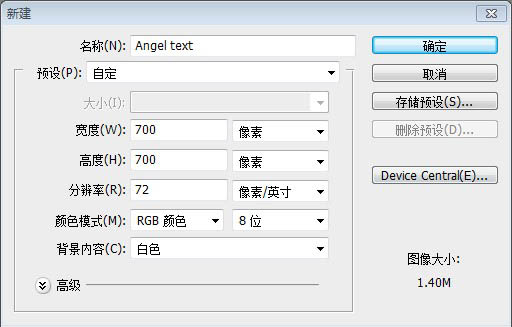
2、素材Concrete Bunker texture填充畫布。

3、合並背景圖層與素材Concrete Bunker texture所在圖層。

4、圖像>調整>色相/飽和度 參數設置如下。
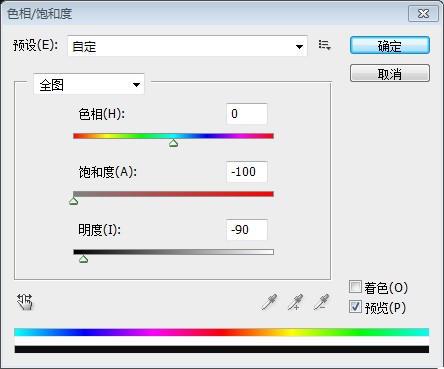
5、濾鏡>銳化>銳化,濾鏡>雜色>添加雜色 ,參數設置如下。

6、在背景層上創建新圖層1,填充顏色#252829,圖層混合模式“顏色”。
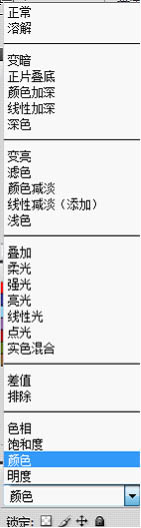
7、合並圖層1和背景層(Ctrl+E)。輸入文字“Angel”,字體:“Argel Font”,字號:310pt,字距:0。選擇字母“A”,將字距調整為40,參數設置如下:
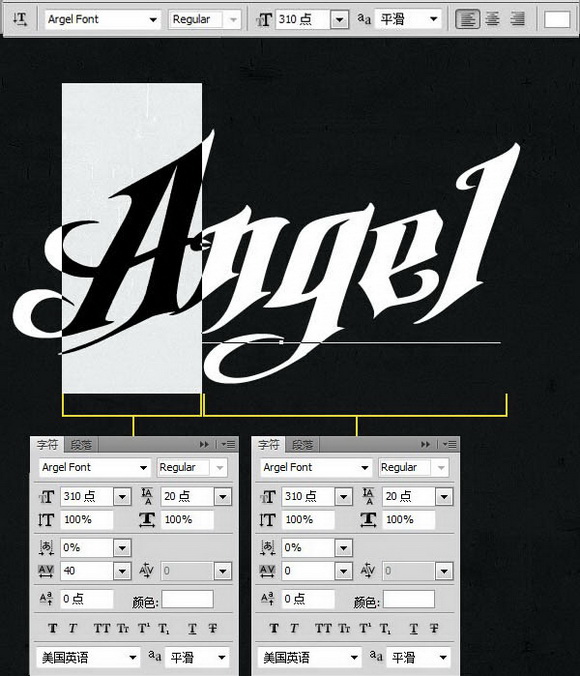
8、使用“移動工具”,選擇文字和背景圖層,對齊方式:“水平居中對齊”“垂直居中對齊”。
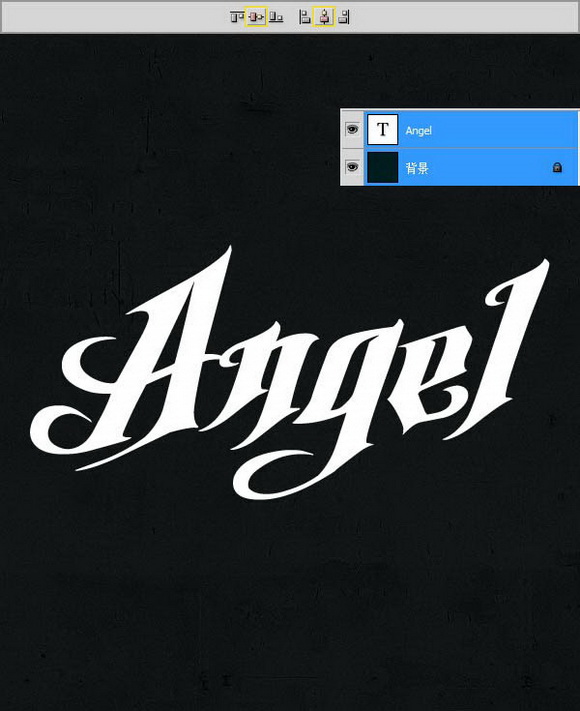
9、接下來將逐步對文字圖層添加圖層樣式,經過下列設置將會初步呈現出富有光澤的金屬質感。
選擇文字圖層,添加圖層樣式,參數設置如下圖。
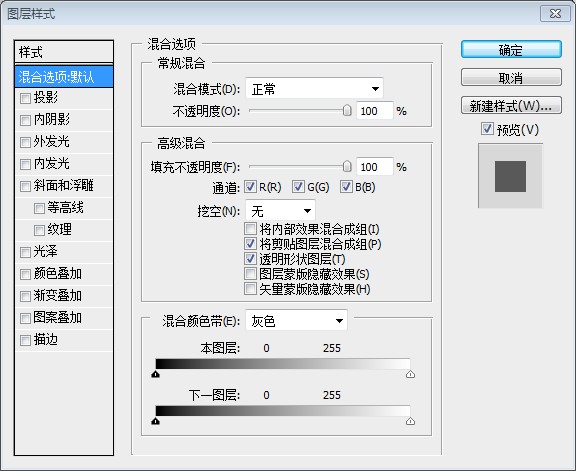
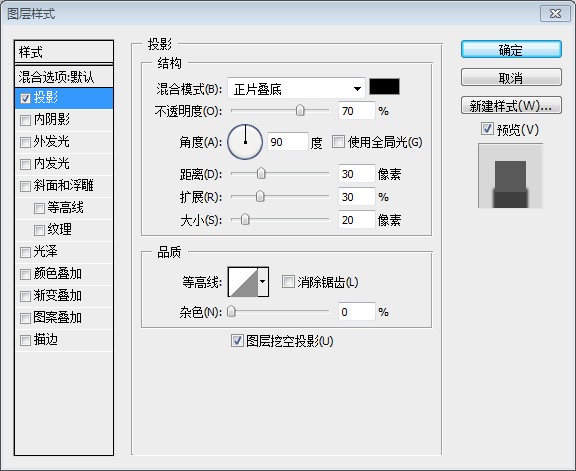
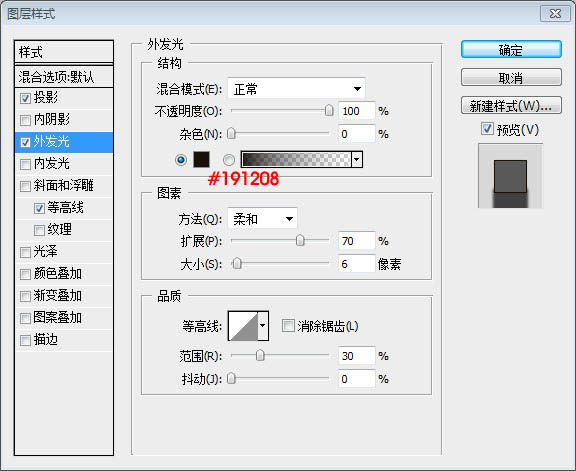
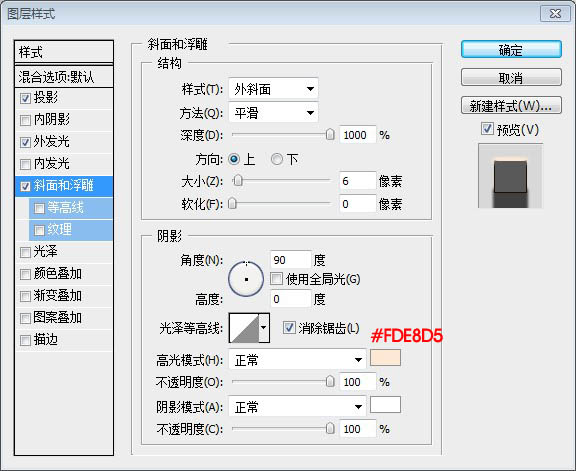
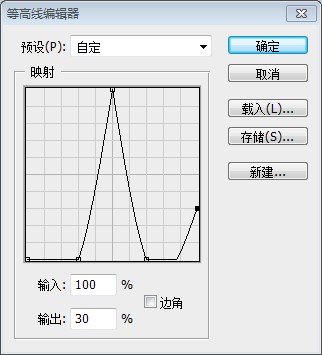




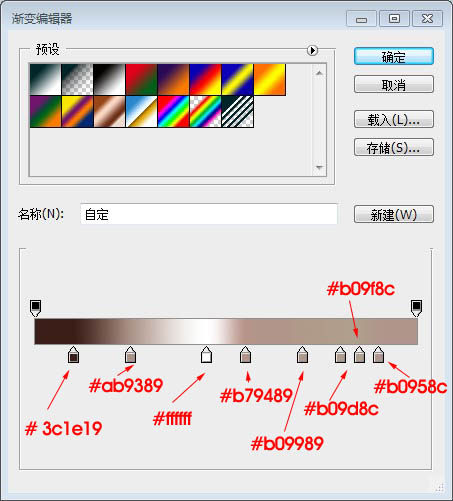

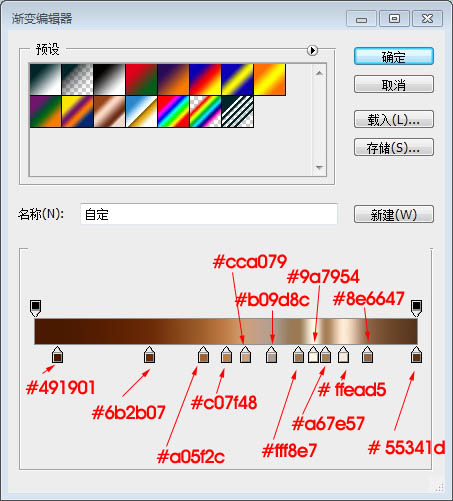
10、打開紋理素材,拖進來放到文字圖層上面。

11、給當前紋理圖層添加圖層樣式,選擇漸變疊加,參數設置如下圖。


12、對當前圖層執行:濾鏡-銳化-銳化,重復三次。
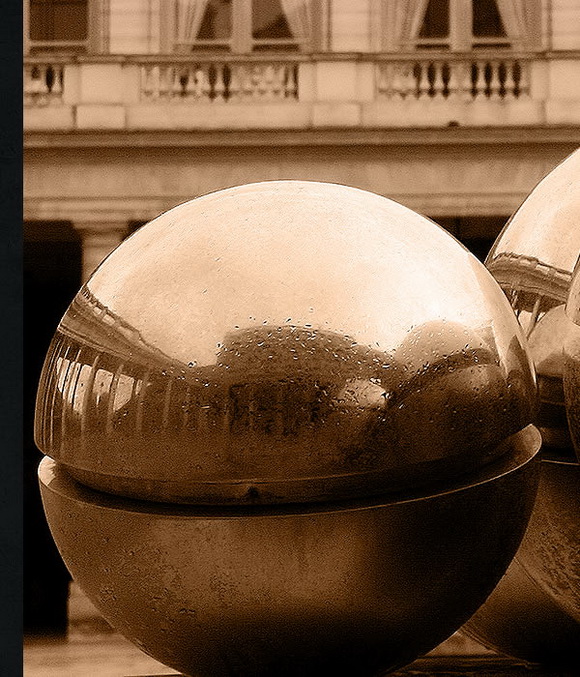
13、再執行:濾鏡-雜色-減少雜色,參數設置如下圖。
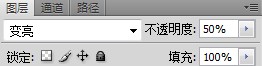
14、把當前圖層復制一份,設置圖層混合模式及不透明度如下圖。
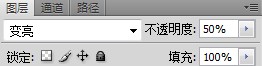
15、對紋理圖層及副本圖層,按Ctrl + Alt + G 創建剪貼蒙版,適當調整好紋理的位置及大小。
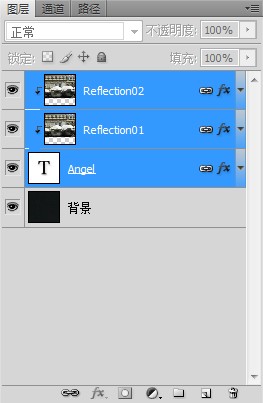
最終效果:
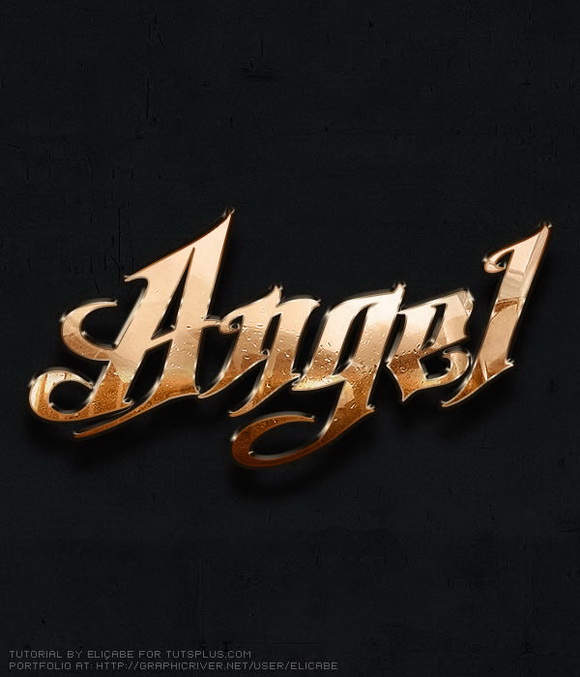
ps文字教程排行
軟件知識推薦
相關文章
copyright © 萬盛學電腦網 all rights reserved



